Thử ngay chế độ Tập trung trên iOS 15 để quản lý cuộc sống

- Những thiết lập iPhone căn bản giúp người lớn tuổi dễ sử dụng #1
- Loạt tính năng ẩn tuyệt vời của iOS 15 bạn nhất định phải thử sau khi cập nhật
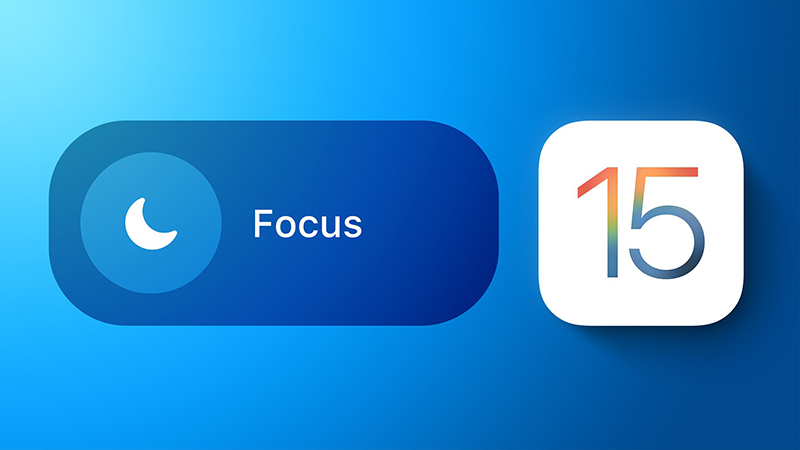
Chế độ Tập trung, như tên gọi của nó, giúp người dùng tránh bị phân tâm bởi các thông báo trên điện thoại. Tuy nhiên, tuỳ vào trường hợp và tính huống của riêng mỗi người, bạn có thể tuỳ chỉnh dựa theo bản thân một cách rất dễ dàng đấy!
Hình ảnh minh hoạ được thực hiện trên máy iPhone 7 Plus. Do vậy, có trường hợp khác biệt đôi chút với thiết bị của bạn.
Chế độ Tập trung trên iOS 15 là gì?
Bắt đầu từ phiên bản iOS 15, chế độ Không làm phiền sẽ trở thành một phần trong chế độ Tập trung của Apple. Với chế độ này, bạn có thể cài đặt cho những ai và những điều gì sẽ gửi thông báo đến bạn thay vì hoàn toàn chặn hết như ở chế độ Không làm phiền trước đây.
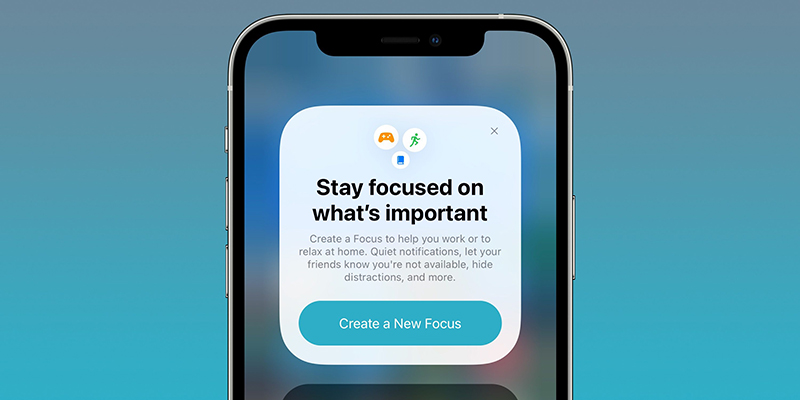
Bên cạnh đó, bạn cũng sẽ quản lý những gì bạn sẽ nhìn thấy trên màn hình chính, màn hình khoá của thiết bị nữa. Điều này sẽ giúp bạn tập trung hơn vào công việc của mình, tránh xao nhãng vào các app không cần thiết khác.
Chỉ với một lần cài đặt, tài khoản iCloud sẽ tự động đồng bộ hóa trên các thiết bị còn lại của bạn. Đồng thời, bạn có thể tự động chạy chế độ Tập trung này tùy theo giờ giấc, địa điểm,... mà bạn mong muốn.
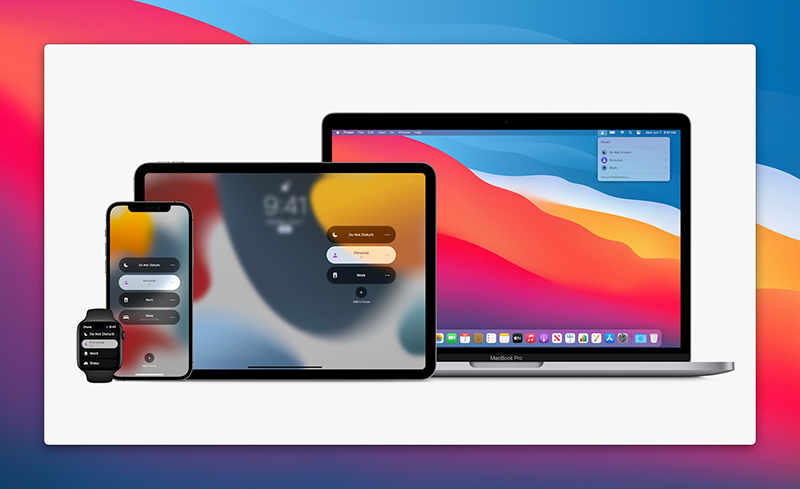
Cách cài đặt chế độ Tập trung trên iOS 15
Bước 1: Bạn vào Cài đặt chọn mục Tập trung. Tại đây, bạn sẽ thấy các chế độ đã được tạo sẵn bởi Apple, bao gồm cả tính năng Không làm phiền trước đây. Ngoài ra, nếu có mục đích khác, bạn cũng có thể nhấn dấu + ở góc màn hình để tự tạo mới cho mình.
Nhấn nút Tiếp sau khi đã chọn tình trạng phù hợp.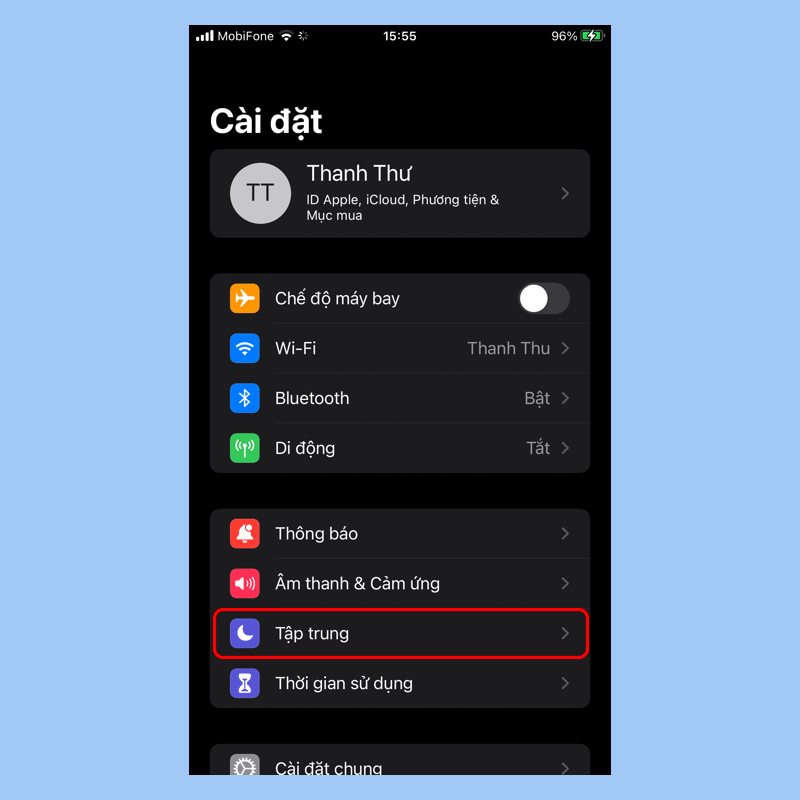
Bước 2: Lúc này, bạn sẽ được hỏi về những người 'có thể làm phiền' bạn trong khoảng thời gian này. Thiết bị khi nhận được cuộc gọi hoặc tin nhắn từ những người bạn đã chọn này thì vẫn sẽ hiện thông báo như bình thường.
Nhấn nút Thêm để chọn Người được phép chọn số liên lạc từ danh bạ của bạn.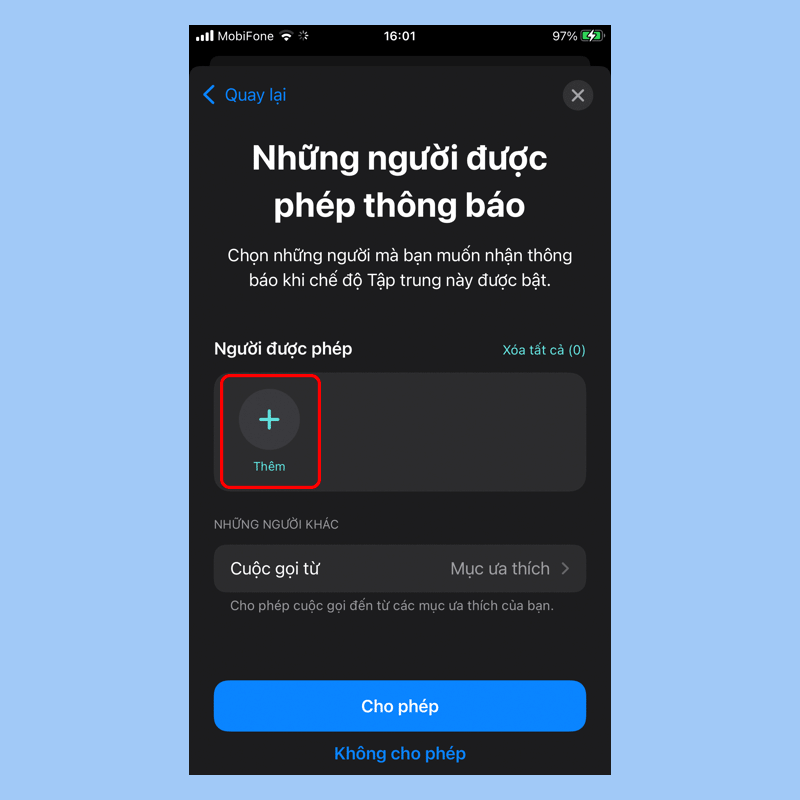
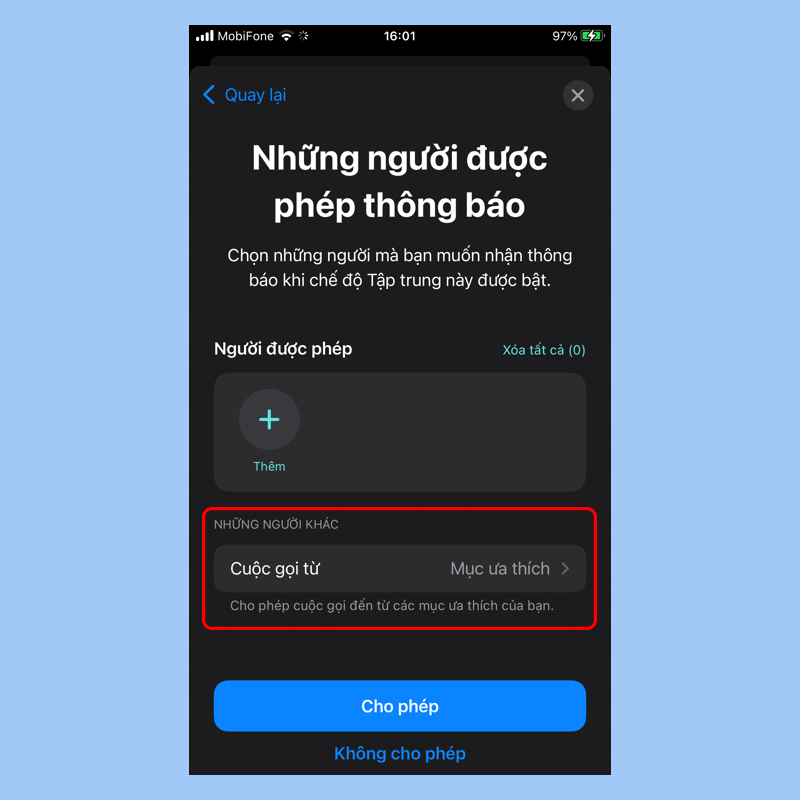
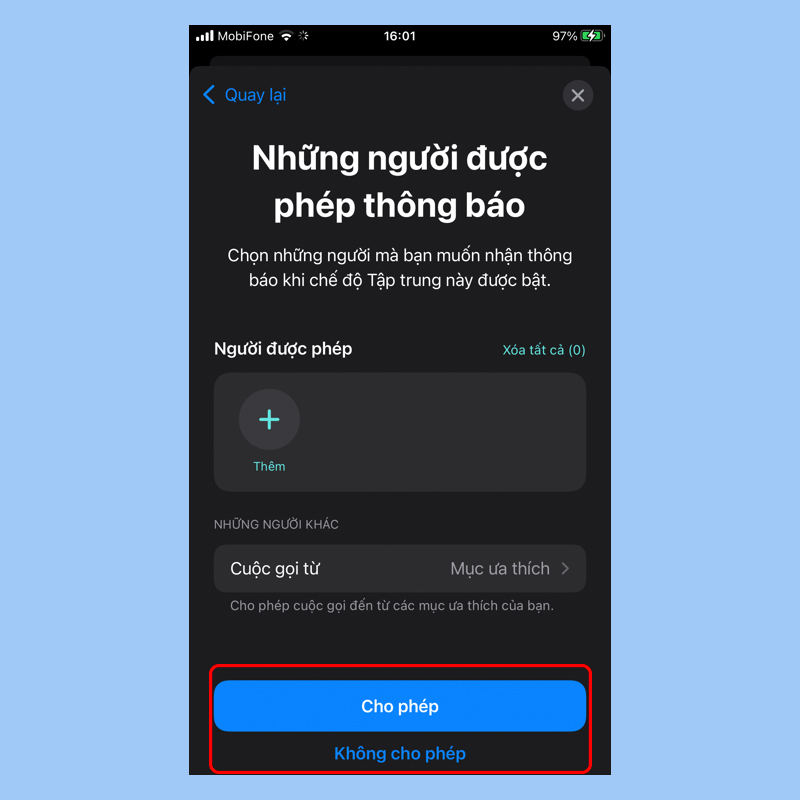
Bước 3: Tiếp tục chọn danh sách các ứng dụng được phép thông báo trong thời gian chế độ Tập trung này được bật sau khi nhấn nút Thêm chọn Cho phép khi đã hoàn tất.
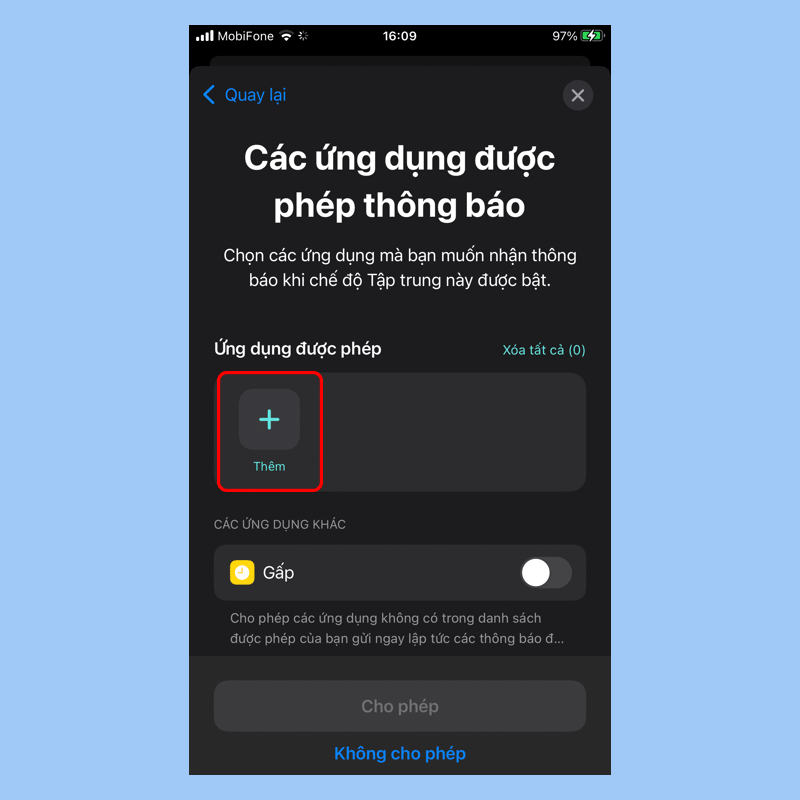
Bước 4: Nhấn nút Xong để hoàn tất bước cài đặt.
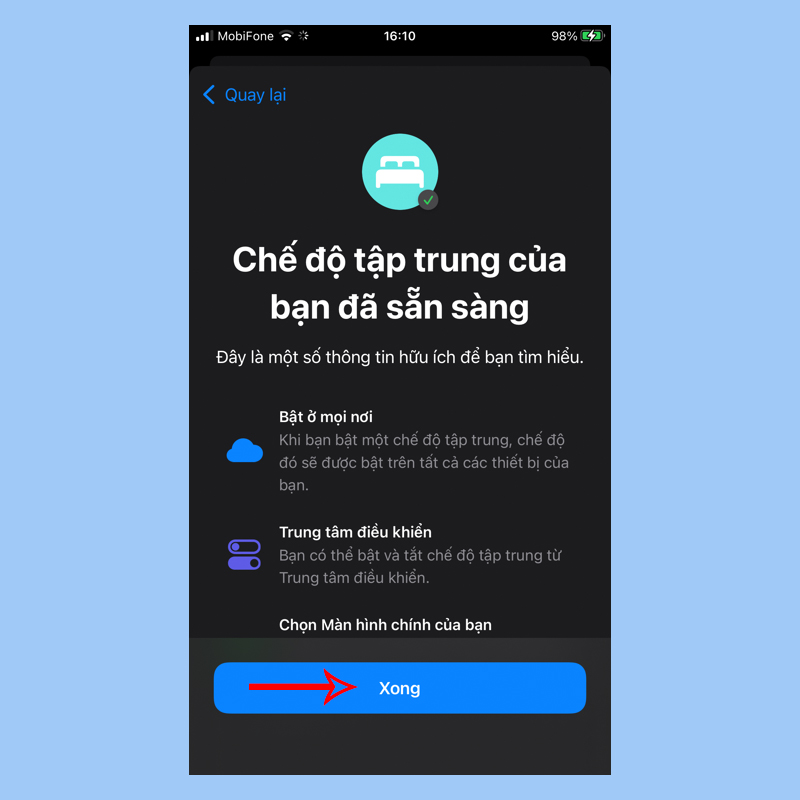
Cài đặt nâng cao cho chế độ Tập trung trên iOS 15
Ở trang tổng quát của chế độ Tập trung bạn vừa cài đặt, có thêm một vài tính năng thú vị nữa mà mình muốn giới thiệu đến bạn!
Chia sẻ trạng thái tập trung
Trong trường hợp bạn đang bật chế độ, ứng dụng sẽ hiển thị thông báo đến người gửi tin nhắn cho bạn rằng bạn đang tắt thông báo.
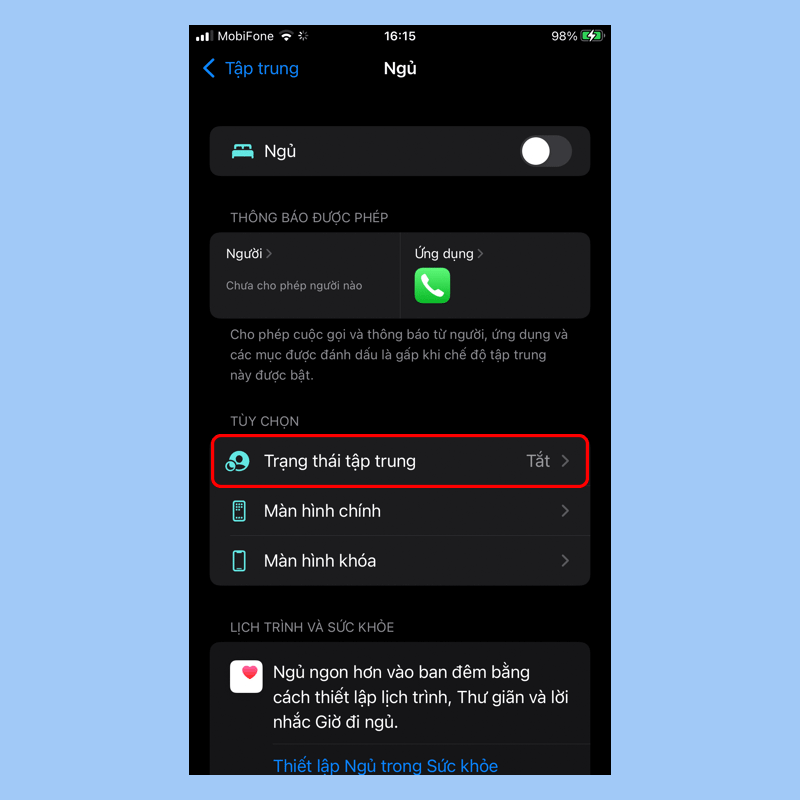
Cài đặt cho màn hình chính và khoá
Bên cạnh việc thông báo, bạn còn có thể kiểm soát cách các thông báo hiển thị trên màn hình trong thời gian chế độ Tập trung được bật.
Chọn Màn hình chính ở mục Tuỳ chọn gạt nút bật ở Trang tuỳ chỉnh chọn trang có các ứng dụng vừa đủ và cần thiết cho nhu cầu của bạn để thiết bị tự động giới hạn các trang còn lại nhấn nút Xong.
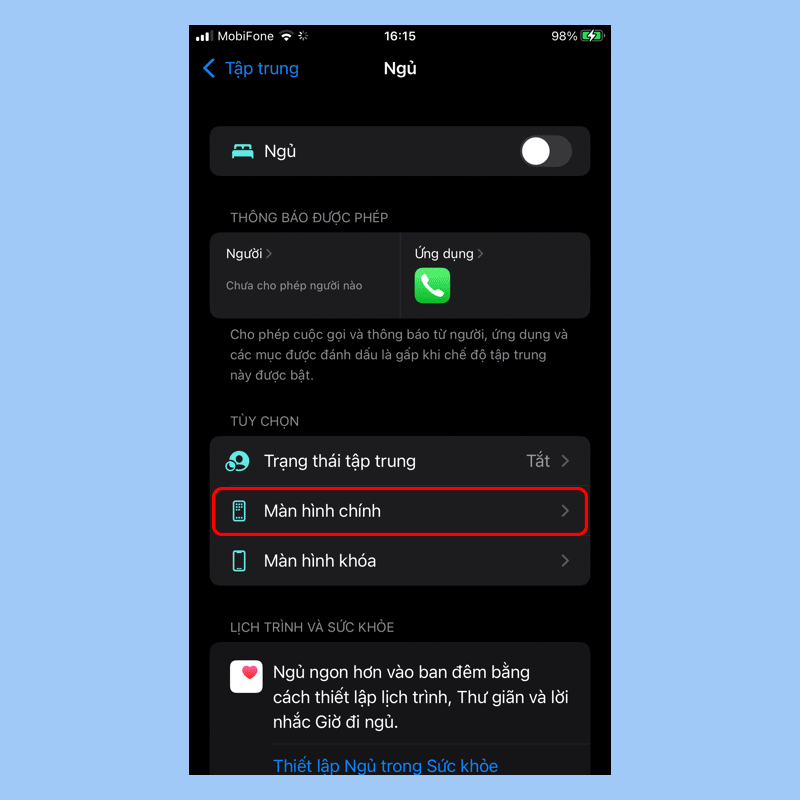 Chọn Màn hình khoá để ẩn/hiện các thông báo đã được tắt tiếng.
Chọn Màn hình khoá để ẩn/hiện các thông báo đã được tắt tiếng. 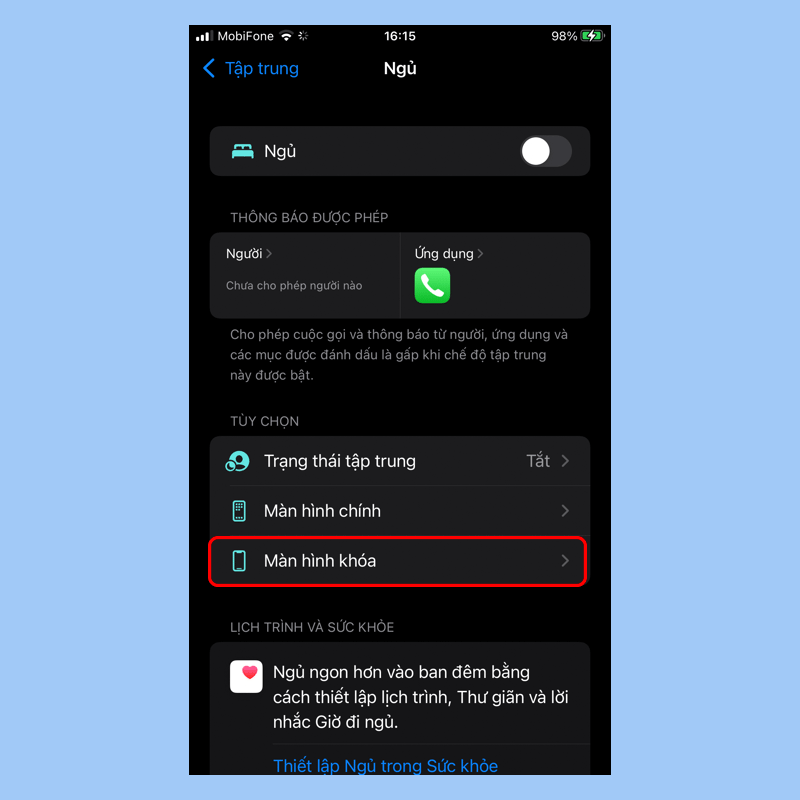
Cách kích hoạt chế độ Tập trung trên iOS 15
Bước 1: Mở Trung tâm điều khiển trên thiết bị của bạn và nhấn chọn vào nút Tập trung.
Bước 2: Chọn chế độ Tập trung phù hợp với nhu cầu của bạn để bật và nhấn lại lần nữa để tắt. Hoặc nhấn dấu ... bên cạnh để chọn thời gian, địa điểm để bật/tắt chế độ.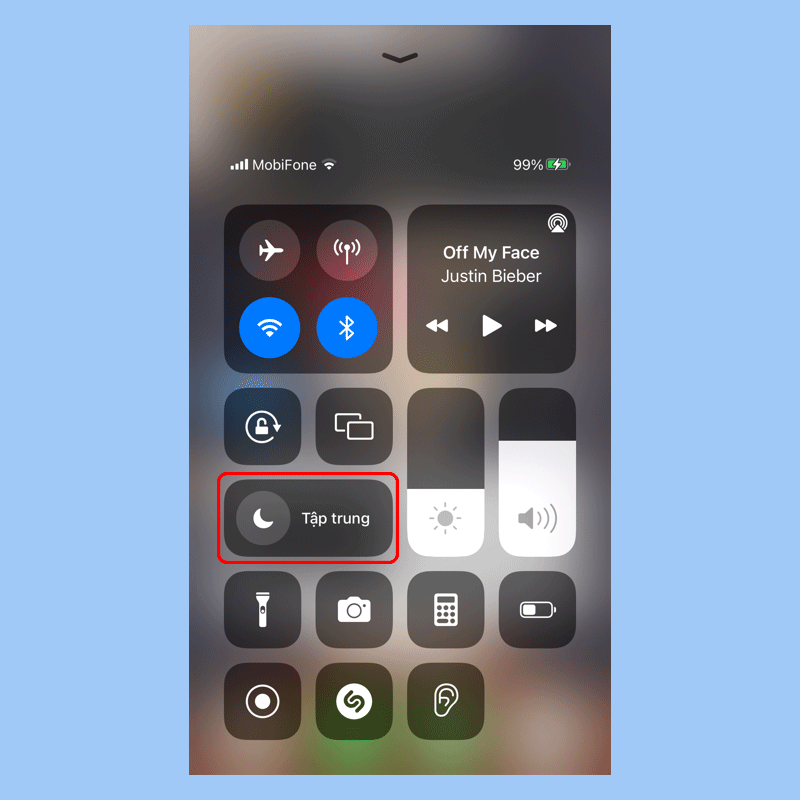
Tạm kết về chế độ tập trung trên iOS 15
Bạn hãy thử cài đặt và áp dụng ngay chế độ Tập trung trên iOS 15 vào cuộc sống thường ngày của mình để cảm nhận sự khác biệt đối với phiên bản Do Not Disturb cũ nhé. Chúc bạn thực hiện thành công!
Xem thêm các bài viết Mẹo iPhone, Thủ thuật Android.
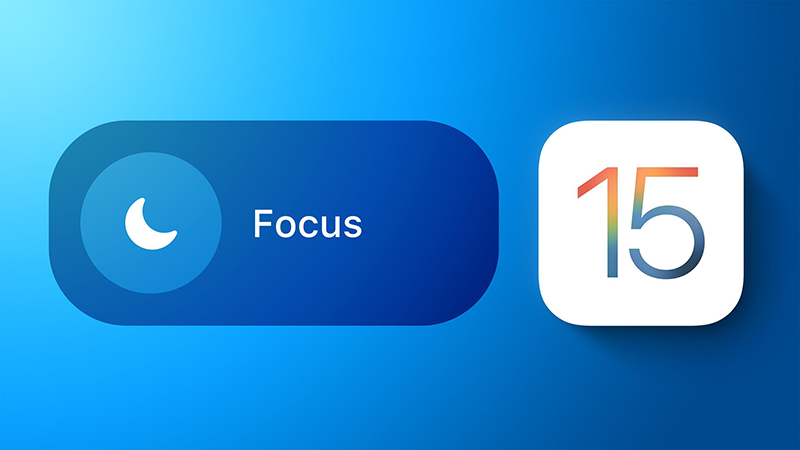

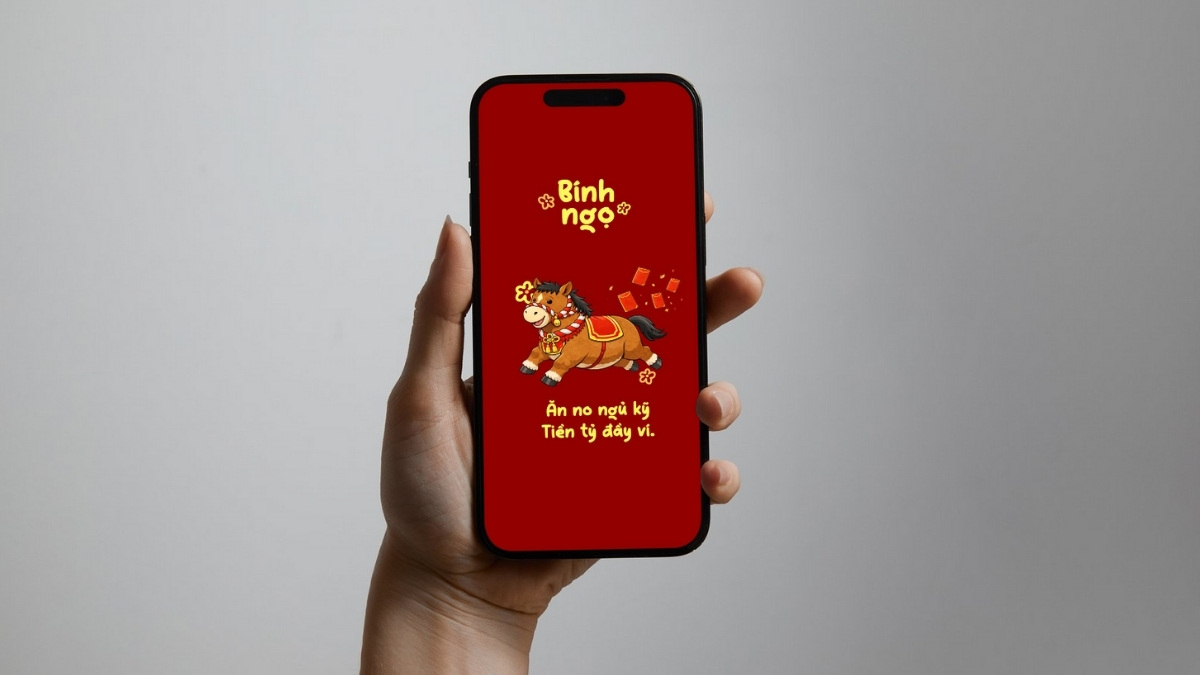


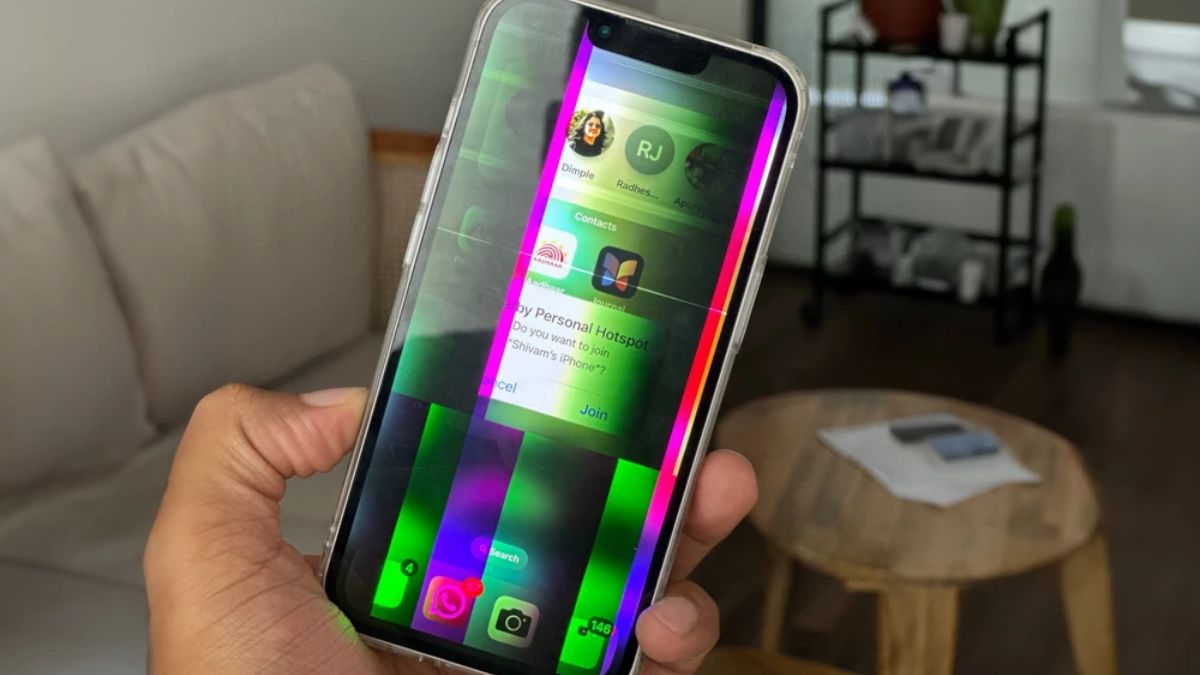
Bình luận (0)